如何彻底卸载打印机驱动 Win10系统打印机驱动卸载方法
更新时间:2024-01-08 18:01:30作者:xiaoliu
在使用打印机的过程中,我们有时候需要卸载旧的驱动程序,以便安装新的驱动或解决一些问题,在Win10系统中,卸载打印机驱动是一项重要的操作。很多人并不清楚如何彻底卸载打印机驱动,导致一些问题无法得到解决。本文将介绍Win10系统下的打印机驱动卸载方法,帮助大家彻底卸载打印机驱动,解决相关问题。
操作方法:
1.点击电脑左下角的搜索框,输入“打印机”。然后点击【打开】。
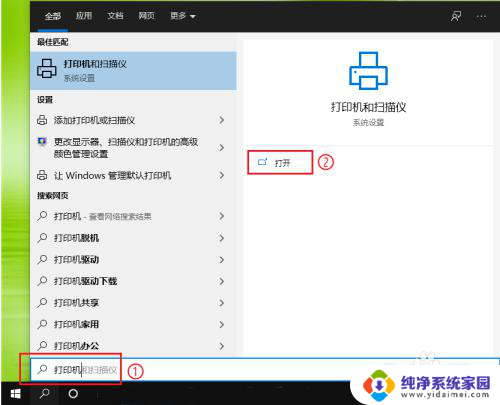
2.点击【打印服务器属性】。
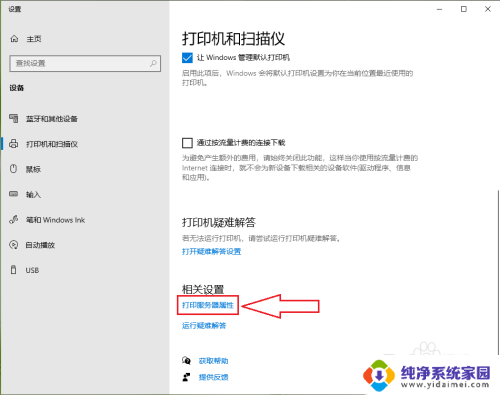
3.点击【驱动程序】。
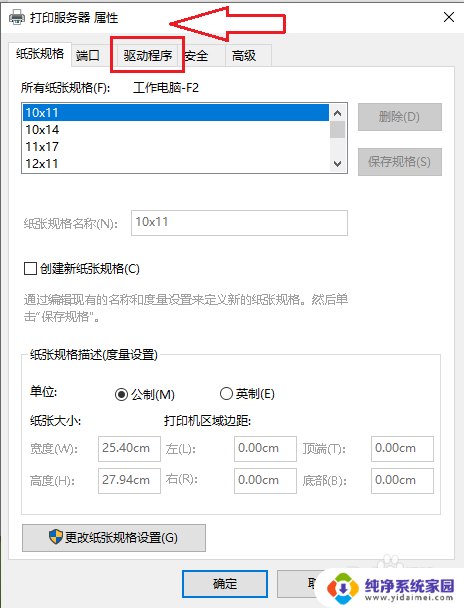
4.选择要卸载的驱动,然后点击【删除】。
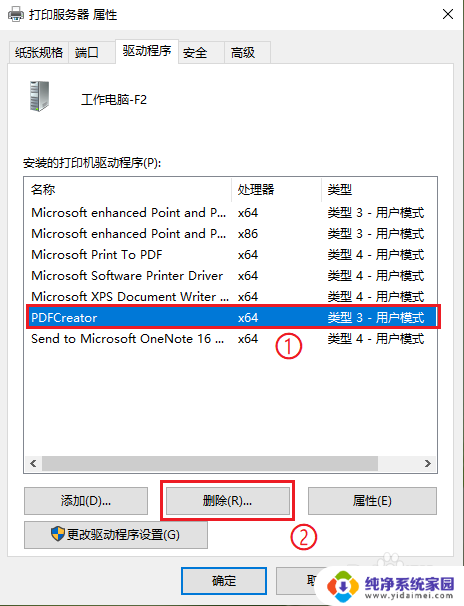
5.选择【删除驱动程序和驱动程序包】,然后点击【确定】。
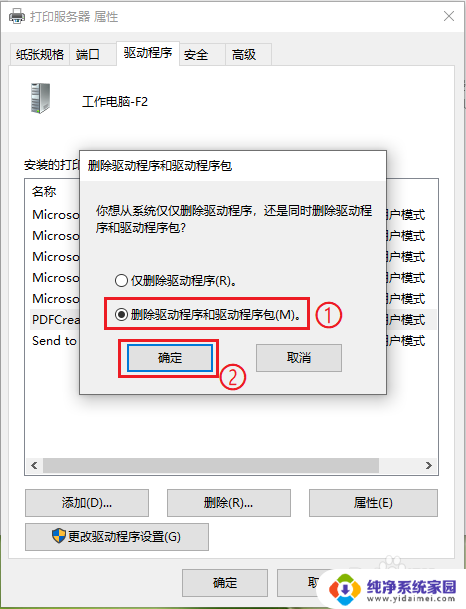
6.点击【是】。
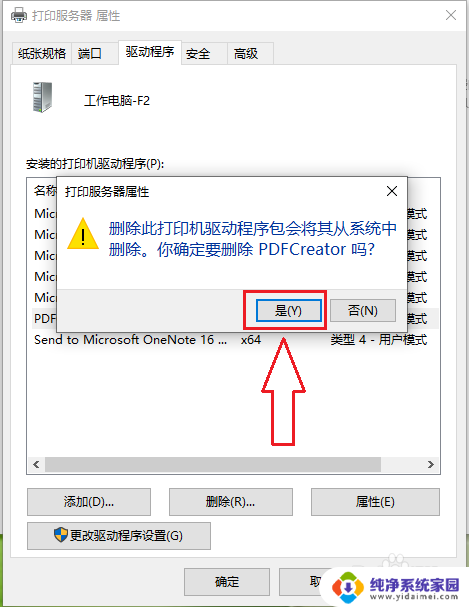
7.点击【删除】,设置完成。

8.结果展示。
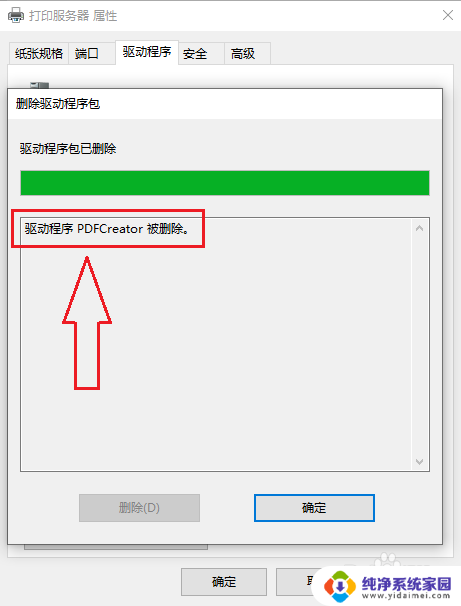
以上就是彻底卸载打印机驱动的全部内容,需要的用户可以按照以上步骤进行操作,希望对大家有所帮助。
如何彻底卸载打印机驱动 Win10系统打印机驱动卸载方法相关教程
- 怎样卸载打印机驱动程序 Win10系统卸载打印机驱动的步骤
- 怎么找出打印机驱动 win10打印机驱动文件下载
- 网卡驱动卸载不掉 win10如何卸载有线网卡驱动
- win10完全卸载网卡驱动 Win10怎么卸载无线网卡驱动
- 打印机驱动装在哪个盘? win10打印机驱动文件的查找方法
- 打印机驱动怎么看 win10如何找到适用的打印机驱动文件
- win10卸载office365 Office365如何彻底卸载
- 免驱网卡驱动怎么卸载 Win10显示驱动程序无法启动怎么办
- win10卸载更新打印机 win10更新后打印机无法连接
- 怎么卸载3d扫描 win10系统如何彻底卸载3D查看器
- 怎么查询电脑的dns地址 Win10如何查看本机的DNS地址
- 电脑怎么更改文件存储位置 win10默认文件存储位置如何更改
- win10恢复保留个人文件是什么文件 Win10重置此电脑会删除其他盘的数据吗
- win10怎么设置两个用户 Win10 如何添加多个本地账户
- 显示器尺寸在哪里看 win10显示器尺寸查看方法
- 打开卸载的软件 如何打开win10程序和功能窗口